วิธีอนุญาตหรือบล็อกเบราว์เซอร์ป๊อปอัปบน iPhone
เบ็ดเตล็ด / / April 05, 2023
ทุกวันนี้ เว็บเบราว์เซอร์ส่วนใหญ่บล็อกป๊อปอัปตามค่าเริ่มต้น ดังนั้นประสบการณ์การท่องเว็บของคุณจะไม่ถูกขัดขวาง เว็บไซต์จำนวนมากใช้หน้าต่างป๊อปอัปเพื่อวางโฆษณา สมัครรับจดหมายข่าว เป็นต้น หากคุณเป็นผู้ใช้ iPhone Safari จะเป็นเว็บเบราว์เซอร์เริ่มต้นของคุณ แต่คุณสามารถใช้เบราว์เซอร์อื่นได้เช่นกัน โดยปกติส่วนใหญ่จะเปิดใช้งานคุณสมบัติบล็อกป๊อปอัปตามค่าเริ่มต้น แต่ถ้าคุณต้องการดูเนื้อหาในหน้าต่างป๊อปอัปของเว็บไซต์ คุณสามารถปิดคุณสมบัตินี้ได้เช่นกัน ดังนั้น หากคุณต้องการเรียนรู้วิธีอนุญาตหรือบล็อกป๊อปอัปของเบราว์เซอร์บน iPhone X หรือวิธีอนุญาตป๊อปอัปบน Safari และ brpwsers อื่นๆ โปรดอ่านบทความนี้ต่อ

สารบัญ
- วิธีอนุญาตหรือบล็อกเบราว์เซอร์ป๊อปอัปบน iPhone
- วิธีอนุญาตหรือบล็อกป๊อปอัปบน Safari
- วิธีอนุญาตหรือบล็อกป๊อปอัปใน Chrome
- วิธีอนุญาตหรือบล็อกป๊อปอัปใน Firefox
- วิธีอนุญาตหรือบล็อกป๊อปอัปใน Brave
- วิธีอนุญาตหรือบล็อกป๊อปอัปใน Edge
- วิธีอนุญาตหรือบล็อกป๊อปอัปใน Opera
วิธีอนุญาตหรือบล็อกเบราว์เซอร์ป๊อปอัปบน iPhone
เบราว์เซอร์ต่างๆ มีขั้นตอนในการเปิดหรือปิดคุณสมบัติบล็อกป๊อปอัปที่แตกต่างกัน ดังนั้นในบทความนี้เราได้พูดถึงเบราว์เซอร์ที่มีชื่อเสียงที่สุด ดังนั้นคุณสามารถดูได้
วิธีอนุญาตหรือบล็อกป๊อปอัปบน Safari
ง่ายต่อการเปิดหรือปิดป๊อปอัปใน ซาฟารี อย่างที่คุณสามารถทำได้ง่ายๆ จากแอพการตั้งค่าบน iPhone ของคุณ เพื่อทำความคุ้นเคยกับวิธีอนุญาตป๊อปอัปใน Safari คุณสามารถอ่านขั้นตอนด้านล่าง:
1. เปิดตัว การตั้งค่า แอพบน iPhone ของคุณ
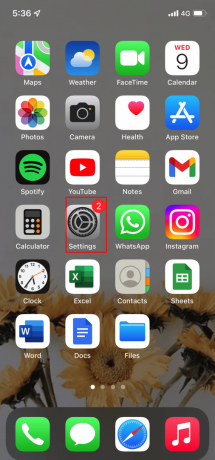
2. จากนั้นแตะที่ ซาฟารี ตัวเลือก.
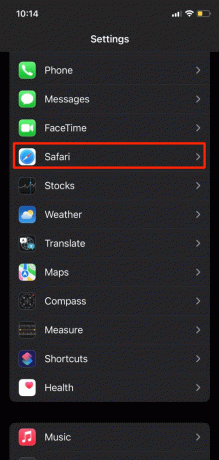
3. ตอนนี้ ภายใต้หัวข้อทั่วไป คุณจะสามารถค้นหา บล็อกป๊อปอัป ตัวเลื่อน คุณสามารถใช้เพื่อเปิดหรือปิดการบล็อกป๊อปอัป
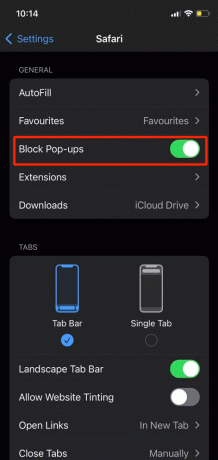
นี่คือวิธีการอนุญาตป๊อปอัปบน Safari
วิธีอนุญาตหรือบล็อกป๊อปอัปใน Chrome
หากคุณใช้เบราว์เซอร์ Chrome คุณสามารถอนุญาตหรือบล็อกป๊อปอัปโดยใช้ Chrome ได้อย่างง่ายดาย หากต้องการเรียนรู้วิธีอนุญาตหรือบล็อกป๊อปอัปของเบราว์เซอร์บน iPhone ให้ทำตามขั้นตอนด้านล่าง:
1. นำทางไปยัง โครเมียม แอพบน iPhone ของคุณ
2. จากนั้นแตะที่ จุดไข่ปลา ไอคอนอยู่ที่มุมขวาล่างของหน้าจอ iPhone จากนั้นแตะที่ การตั้งค่า ตัวเลือก.

3. หลังจากนั้นให้เลือก การตั้งค่าเนื้อหา ตัวเลือก.
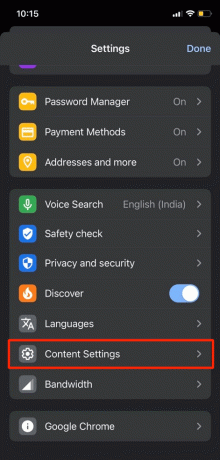
4. ตอนนี้ แตะที่ บล็อกป๊อปอัป ตัวเลือกและเมื่อคุณไปถึงหน้าจอถัดไป ให้ใช้ปุ่มสลับข้างบล็อกป๊อปอัปเพื่อเปิดหรือปิดใช้งาน
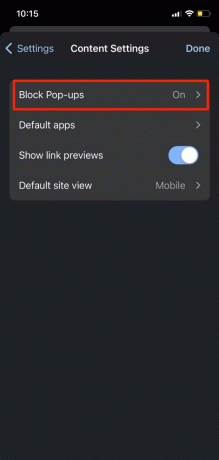
อ่านด้วย: 13 วิธีในการแก้ไข Twitter ไม่โหลดบน Chrome
วิธีอนุญาตหรือบล็อกป๊อปอัปใน Firefox
หากคุณเป็นผู้ใช้ Firefox และต้องการทำความคุ้นเคยกับวิธีอนุญาตป๊อปอัปบน iPhone 12 หรือวิธีอนุญาตป๊อปอัปบน iPhone 11 ฯลฯ ให้อ่านขั้นตอนด้านล่างที่กล่าวถึง:
1. ไปที่ ไฟร์ฟอกซ์ แอพบนอุปกรณ์ของคุณ
2. ตอนนี้ แตะที่ เมนู ไอคอนที่อยู่มุมขวาล่างของหน้าจอ จากนั้นเลือก การตั้งค่า ตัวเลือก.

3. ถัดไป คุณจะสามารถค้นหา บล็อกป๊อปอัป แถบเลื่อน Windows ภายใต้ ทั่วไป หัวข้อ คุณสามารถเปิดหรือปิดการใช้งานเพื่อบล็อกหน้าต่างป๊อปอัป
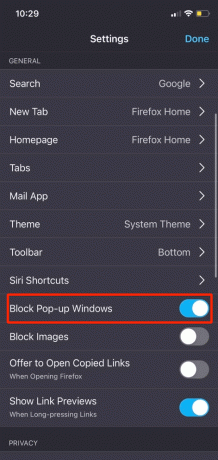
วิธีอนุญาตหรือบล็อกป๊อปอัปใน Brave
Brave เป็นอีกหนึ่งบราวเซอร์ที่หลายคนใช้ หากคุณเป็นผู้ใช้ iPhone และใช้เบราว์เซอร์ Brave คุณไม่ต้องกังวลเกี่ยวกับวิธีอนุญาตหรือบล็อกป๊อปอัปเบราว์เซอร์บน iPhone เพราะคุณสามารถทำตามขั้นตอนด้านล่าง:
1. เปิดตัว กล้าหาญ แอพบน iPhone ของคุณ
2. หลังจากนั้นให้แตะที่ จุดไข่ปลา ไอคอนที่ด้านล่าง และหลังจากนั้น ให้เลือก การตั้งค่า ตัวเลือก.

3. ตอนนี้ แตะที่ Brave Shields & ความเป็นส่วนตัว ตัวเลือกภายใต้หัวข้อคุณสมบัติ
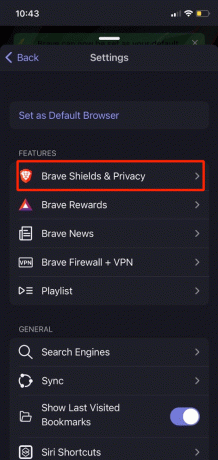
4. จากนั้นเปิดสวิตช์ บล็อกป๊อปอัป แถบเลื่อน หากคุณต้องการปิดป๊อปอัปหรือปิดป๊อปอัปหากคุณต้องการรับ

อ่านเพิ่มเติม:ส่วนขยาย Firefox ที่ดีที่สุด 26 อันดับแรกสำหรับนักพัฒนาและนักออกแบบ
วิธีอนุญาตหรือบล็อกป๊อปอัปใน Edge
หากต้องการเรียนรู้วิธีอนุญาตหรือบล็อกป๊อปอัปของเบราว์เซอร์บน iPhone X โดยใช้เบราว์เซอร์ Microsoft Edge ซึ่งเป็นที่นิยมในหมู่คนทั่วไป โปรดอ่านขั้นตอนที่กล่าวถึงด้านล่าง:
1. นำทางไปยัง ขอบ แอพบนอุปกรณ์ของคุณ
2. ต่อจากนี้ให้แตะที่ จุดไข่ปลา ไอคอน จากนั้นเลือก การตั้งค่า ตัวเลือกจากเมนู

3. ตอนนี้ เลือก ความเป็นส่วนตัวและความปลอดภัย ตัวเลือกแล้วแตะที่ บล็อกป๊อปอัป.

4. ถัดไป เปิดหรือปิดใช้งาน บล็อกป๊อปอัป ตัวเลื่อน
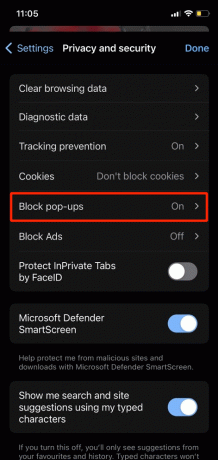
อ่านเพิ่มเติม:วิธีเปิดไฟล์ ZIP บน iPhone โดยใช้แอพของบุคคลที่สาม
วิธีอนุญาตหรือบล็อกป๊อปอัปใน Opera
หากคุณใช้ผู้ใช้ Opera ให้ทำตามขั้นตอนด้านล่างเพื่ออนุญาตหรือบล็อกป๊อปอัปในนั้น:
1. เปิด โอเปร่า แอพบน iPhone ของคุณ
2. จากนั้นแตะที่ เมนู ไอคอนที่อยู่มุมล่างขวาและเลือก การตั้งค่า ตัวเลือก.
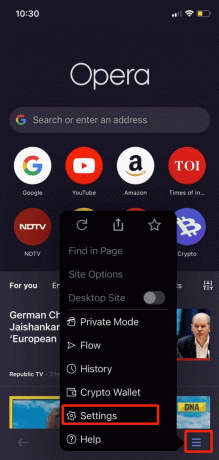
3. หลังจากนั้นให้แตะที่ การบล็อกโฆษณา oหัวข้อ
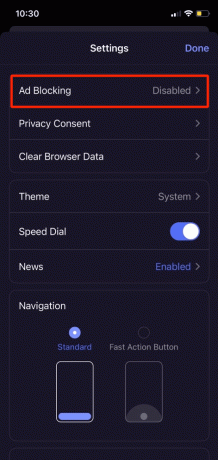
4. ตอนนี้ ใช้ประโยชน์จากการสลับที่อยู่ถัดจาก บล็อกป๊อปอัป เพื่อเปิดหรือปิดการใช้งาน

ที่แนะนำ:
- วิธีลบรูปโปรไฟล์ออกจากบัญชี TikTok
- ฉันควรปิดการชาร์จแบตเตอรี่ที่เพิ่มประสิทธิภาพหรือไม่
- วิธีลบที่เก็บข้อมูลระบบบน iPhone
- วิธีเปิดใช้งานกิจกรรมสดบน iPhone (iOS 16)
สิ่งนี้นำเราไปถึงจุดสิ้นสุดของบทความของเรา เราหวังว่าหลังจากอ่านคู่มือของเราแล้วคุณจะสามารถเรียนรู้ได้ วิธีอนุญาตหรือบล็อกป๊อปอัปเบราว์เซอร์บน iPhone X. คุณสามารถติดต่อเราพร้อมคำแนะนำและข้อสงสัยของคุณผ่านทางส่วนความคิดเห็นด้านล่าง นอกจากนี้ แจ้งให้เราทราบว่าคุณต้องการรับข้อมูลเชิงลึกเกี่ยวกับหัวข้อใดในบทความถัดไป

อีลอน เด็คเกอร์
Elon เป็นนักเขียนด้านเทคโนโลยีที่ TechCult เขาเขียนคู่มือวิธีใช้มาประมาณ 6 ปีแล้วและครอบคลุมหัวข้อต่างๆ มากมาย เขาชอบที่จะครอบคลุมหัวข้อที่เกี่ยวข้องกับ Windows, Android และเทคนิคและเคล็ดลับล่าสุด



